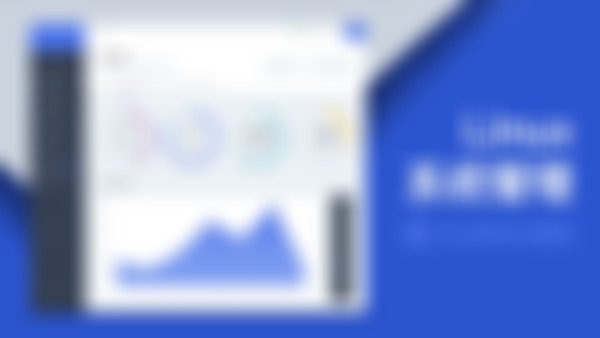-
信号代号查看全部
-
1.查看所有信号: kill -l 2. 平滑重启服务: 正常修改完配置文件后,需要重启服务,但是用普通的restart来重启会提出正在使用的用户,造成不好的用户体验。而平滑重启是重启服务配置,保留正在使用的用户。 命令: kill -HUP(或-1) 进程号 3. kill 一次只能杀死一个进程。但是一个服务经常会开启很多进程(比如httpd,每登陆一个用户就会增加一个进程),因此一个个进程关闭太麻烦。 4. pkill 进程名 或 killall 进程名 可以批量杀死同一类型的进程 5. pkill -t 终端号 : 可以用终端号踢出用户 6. w : 查看所有登陆用户的进程查看全部
-
1.buffer是缓冲,写入数据的时候,先存入缓存,再存入硬盘。减少对硬盘的写操作,提高写入效率 cache是缓存,刚好相反。读取数据的时候,先读取到内存缓冲,然后再从内存到CPU处理。减少对硬盘的读操作,提 高读取效率 2. 查看进程:ps aux 和 ps -el 3. 查看进程树: pstree init是所有进程的父进程 4. 查看系统运行健康状态:top 可以输入交互命令: P :以占CPU比率排序 N: PID大小排序 M: 占用内存比例排序 5.top -b -n 1 >文件名 : 把进程运行状况写入文件,这样可以看全部进程查看全部
-
renice命令查看全部
-
nice命令查看全部
-
修改NI值时有几个注意事项。查看全部
-
数字越小代表该进程优先级越高。查看全部
-
记录222查看全部
-
计划任务查看全部
-
进程的查看: 判断系统运行的状态:top [选项] (默认按照cpu占用率排序) 选项 ->-d 秒数 :指定top命令每隔几秒更新,默认是3秒 ->-b :使用批处理模式输出。一般和"-n" 选项合用 ->-n 次数 :指定top命令执行的次数。一般和"-b"选项合用 在top命令的交互模式当中可以执行的命令: -> ?或h :显示交互模式的帮助 -> P :以CPU使用频率排序,默认就是此项 -> M :以内存的使用率排序 -> N :以PID排序 -> q :退出top 小技巧: top -bn 1 > top.log #把所有的进程状况输出到文件中查看全部
-
查看全部进程:-ps -pstree 1. ・ps aux #查看系统中所有进程 ,使用BSD操作系统格式 ・ps -le #查看系统中所有进程 ,使用Linux标准命令格式 ・选项 -a :显示一个终端的所有进程 -u :显示进程的归属用户及内存的使用情况 -x :显示没有控制终端的进程 -l :长格式显示,显示更加详细的信息 -e :显示所有进程,和-A作用一致 输出详解: 1 /sbin/init 是所有系统进程的父进程 USER :该进程是由哪个用户产生的 VSZ: 该进程占用虚拟内存的大小 ,单位KB RSS: 该进程占用实际物理内存的大小,单位KB TTY: 表示该进程是在哪个终端运行的, #pts/0-255 代表虚拟终端,tty1 - tty6 本地字符界面终端 tty7 :本地图形终端 STAT:进程的状态 -> R :运行 -> S :睡眠 -> T :停止 -> s :包含子进程 -> + :位于后台 Time : CPU的运算时间 2.pstree [选项] -p :显示进程的PID -u :显示进程的所属用户查看全部
-
nohup 命令 &查看全部
-
查看命令就三个ps,pstree,top查看全部
-
w #使用w命令查询本机已登录的用户查看全部
-
killall命令查看全部
举报
0/150
提交
取消